在使用win11系统的过程中,有时候我们可能会需要截取一些长图,那么如何截长图呢?下面小编就为大家详细的介绍一下,大家感兴趣的话就一起来了解下吧! Win11如何截长图?Win11截长图方
在使用win11系统的过程中,有时候我们可能会需要截取一些长图,那么如何截长图呢?下面小编就为大家详细的介绍一下,大家感兴趣的话就一起来了解下吧!
Win11如何截长图?Win11截长图方法介绍
方法一:自带的浏览器截图
1、首先,找到并打开Microsoft Edge浏览器。
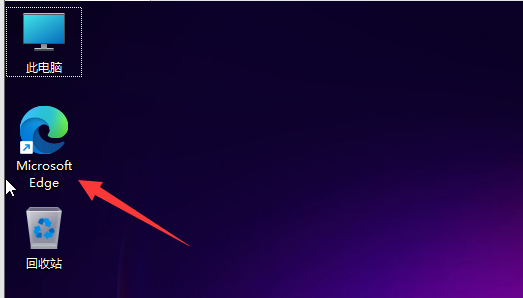
2、接着打开需要截长图的网页,右击右上角 ...打开,下拉项中,选择网页捕获。
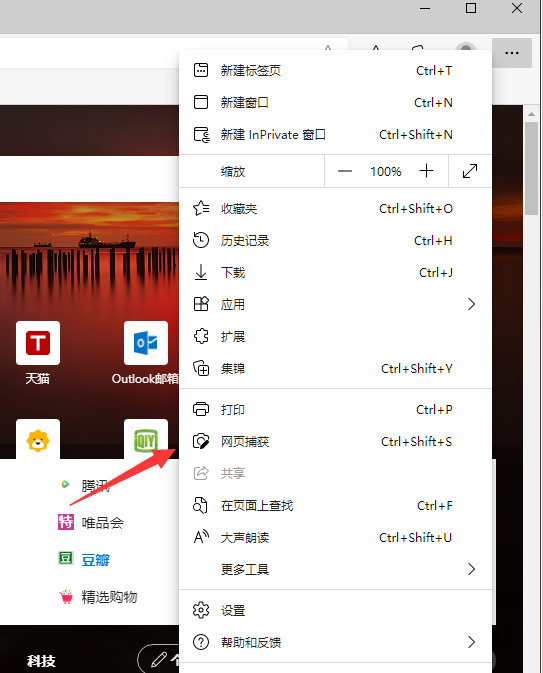
3、打开的截图工具,选择捕获区域。
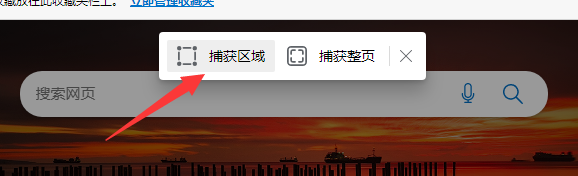
4、框定区域,按住其中一角,开始滚动鼠标,往下进行长图截屏了。
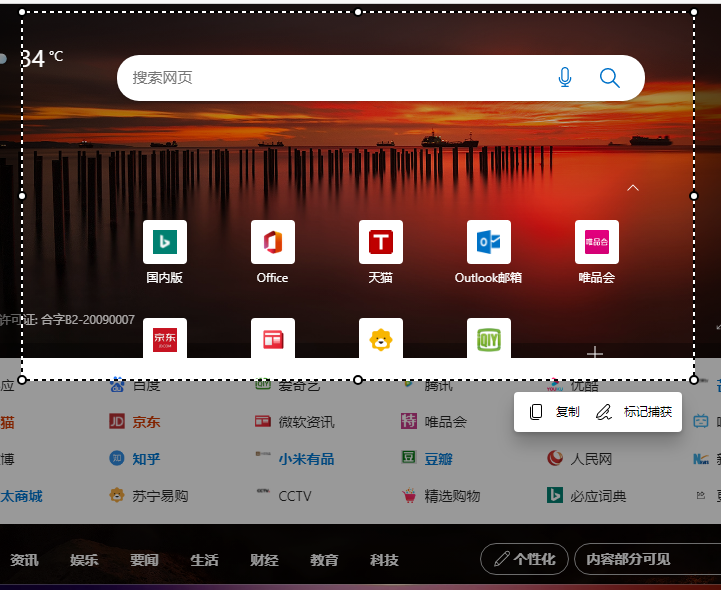
5、长图截屏完成后,点击标记捕获,就可以进行保存等操作了。
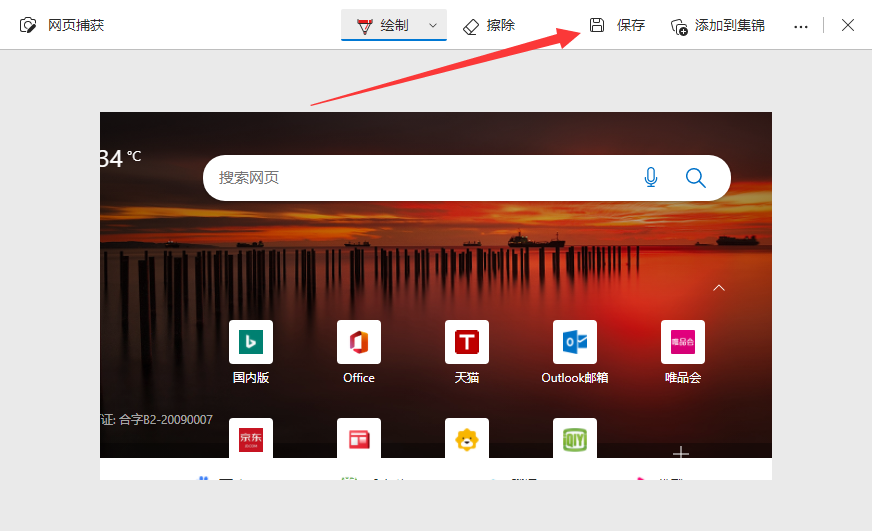
方法二:第三方软件截图
可以安装第三方截图软件进行截图,也可以使用QQ或QQ浏览器的长截图功能。
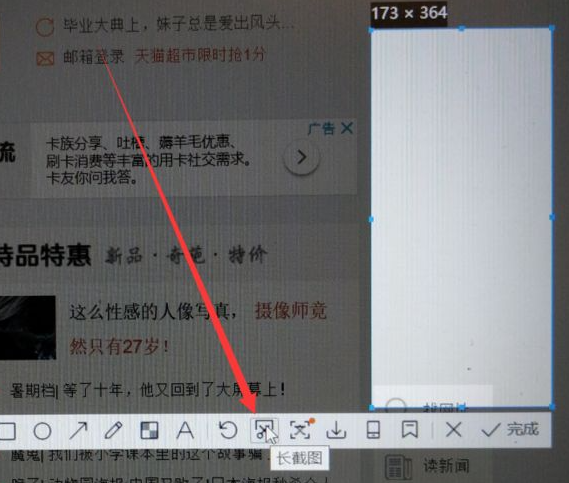
以上这篇文章就是Win11截长图方法介绍,更多精彩教程请关注自由互联!
